如何安装win10系统
- 分类:Win10 教程 回答于: 2021年01月13日 09:54:00
新电脑如何安装win10系统:
一,准备工具
一台可以正常上网的电脑
8G或以上的空u盘
二,制作启动盘
1,首先,打开百度搜索“咔咔装机官网”到官网内下载咔咔装机软件,并将u盘插入电脑的USB插口处。
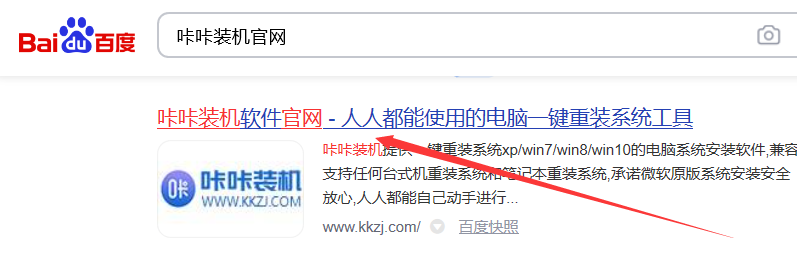
2,关闭杀毒软件,打开咔咔装机,选择“u盘模式”进入。

3,等待咔咔装机识别到u盘后,点击“开始制作”下一步。

4,勾选上自己需要安装的win10系统版本,点击“开始制作”。

5,等待咔咔装机提示“启动u盘制作成功”后,我们可以先点击“预览”查看一下需要安装系统的电脑启动快捷键是哪个。

6,确认好电脑的启动快捷键是哪个后,直接将u盘拔出来插入需要安装系统的电脑上。

三,启动u盘
1,开机开启断续的按启动快捷键进入快速启动菜单界面,选择u盘启动项按回车键进入PE选择界面。

2,通过键盘上下键选择“启动win10x64PE(2G以上内存运行)”按下回车键进入。

四,系统安装
1,选择一个需要安装的系统版本,点击“安装”下一步。

2,将目标分区改为“磁盘C”,点击“开始安装”。
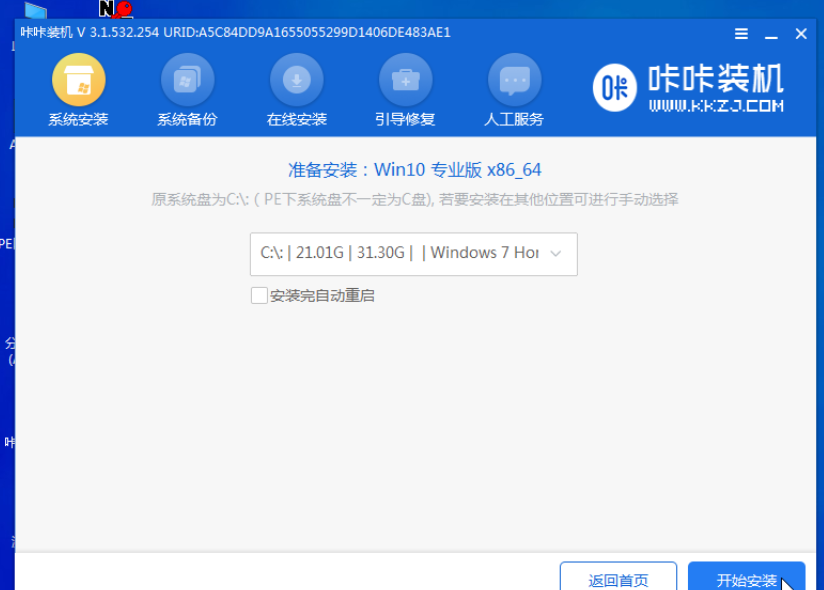
3,等待系统镜像安装完成后,拔掉u盘,重启电脑进入系统桌面即可。

以上就是关于电脑装win10系统的步骤啦,希望能帮助到你们。
 有用
26
有用
26


 小白系统
小白系统


 1000
1000 1000
1000 1000
1000 1000
1000 1000
1000 1000
1000 1000
1000 1000
1000 1000
1000 1000
1000猜您喜欢
- 免费分享Win10激活码,立即激活您的操作..2023/10/21
- 2021年4月最新win10安装密码分享..2021/04/02
- uefi安装win10系统详步骤图解..2022/02/09
- 装个Win10系统需要多少钱?2024/03/13
- Win10开始菜单设置:个性化定制你的操作..2023/11/06
- 酷睿i3,小编教你酷睿i3处理器怎么样..2018/03/27
相关推荐
- 新惠普win10改win7教程的详细图解..2021/06/22
- 如何查看Win10版本2024/04/26
- Win10电脑系统安装指南:轻松搭建个人电..2024/03/07
- Win10一键重装教程,轻松解决系统问题..2023/11/24
- 华硕笔记本重装系统win10步骤演示..2022/03/01
- win10重装系统后没有此电脑图标怎么办..2022/03/06














 关注微信公众号
关注微信公众号



